Как отключить Software Reporter Tool при высокой загрузке процессора Chrome?
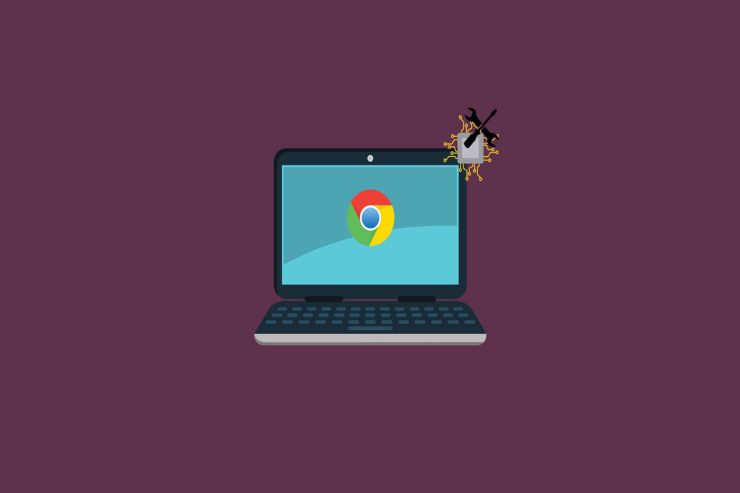
Google Chrome – наиболее часто используемый веб-браузер во всем мире. Google Chrome используют более 3,2 миллиарда пользователей по всему миру. Но иногда пользователям приходится беспокоиться из-за различных проблем Chrome. Например, недавно многие пользователи начали сообщать, что у Chrome возникла проблема с высокой загрузкой ЦП, из-за которой они не могут пользоваться Интернетом.
Нет причин для беспокойства, поскольку у нас есть несколько рекомендаций по устранению этой ошибки. Однако самое важное решение проблемы — отключение Software Reporter Tool. Итак, если вы не знаете, как отключить инструмент создания отчетов в Chrome при высокой загрузке ЦП, обязательно прочитайте это руководство до конца.
Что означает инструмент Software Reporter?
Большинство людей не понимают, что это программное обеспечение не такое, как они думают, и думают, что это вирус. Программный инструмент репортера используется для мониторинга производительности браузера Chrome. Этот инструмент сообщает Chrome каждый раз, когда вы устанавливаете какое-либо программное обеспечение на свой компьютер. С помощью этого инструмента вы можете предотвратить вмешательство всех этих программ в нормальное функционирование Chrome.
Вам следует удалить все надстройки, которые не требуются Google Reporter. Однако с помощью инструмента очистки Chrome вы сможете удалить эти приложения или расширения. Существует исполняемый файл Software_reporter_tool.exe, который запускает это программное обеспечение.
Методы отключения программного средства Reporter Tool при высокой загрузке процессора Chrome
Существует несколько способов, позволяющих легко отключить программный инструмент создания отчетов в Chrome при высокой загрузке ЦП. Итак, если вы хотите отключить эту функцию мониторинга, обязательно выполните методы, указанные ниже:
Метод 1: отключите это, используя права доступа к файлу
Чтобы отключить инструмент создания отчетов в Google Chrome, вы можете использовать метод разрешения файлов. Однако для этого
- Следуйте по следующему пути:
%localappdata%\google\chrome\User Data\SwReporter\104.288.200\
- Затем щелкните правой кнопкой мыши software_reporter_tool.exe и выберите «Свойства».
- Чтобы удалить все группы и пользователей из списка, нажмите кнопку Изменить на вкладке Безопасность .
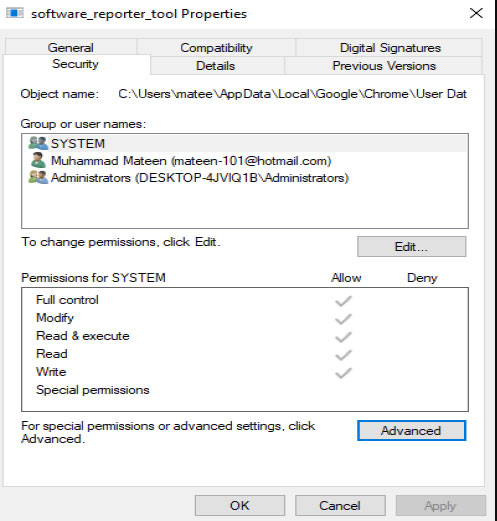
Возможно, необходимо отключить параметр наследования файла и удалить все разрешения для объекта в меню Дополнительно . Это можно сделать, нажав вкладку Дополнительно на той же вкладке безопасности. При этом весь доступ к файлу будет заблокирован, и ни один пользователь не сможет его запустить.
Все унаследованные разрешения в этом объекте можно удалить по одному, нажав кнопку Отключить наследование . Выберите Запретить, если вы не можете удалить разрешения. При этом инструмент сообщения о проблемах с программным обеспечением в Chrome будет отключен. Это каким-то образом поможет вам исправить высокую загрузку процессора Chrome. 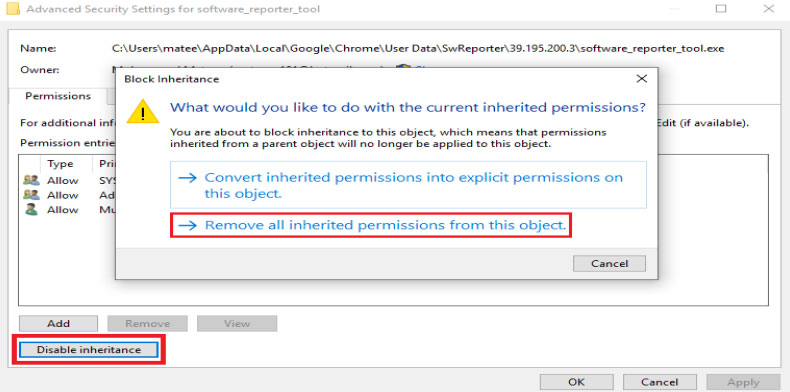
Метод 2: удаление с помощью политик Chrome
Инструмент Software Reporter можно отключить с помощью политик Chrome, которые Google представила для установок Chrome. Эта настройка может быть реализована по сети системными администраторами.
- Откройте Выполнить и найдите regedit. Теперь вы сможете получить доступ к редактору реестра.
- Перейдите по следующему пути:
Computer\HKEY_LOCAL_MACHINE\SOFTWARE\Policies - В разделе Политики выберите Google\Chrome. В вашей системе необходимо создать эти папки, если они еще не существуют.
- Нажмите правой кнопкой мыши в папке Chrome выберите Создать и создайте следующее DWORD (32-разрядное) значение:
ChromeCleanupEnabled
- Теперь щелкните правой кнопкой мыши только что созданный файл и выберите Изменить.
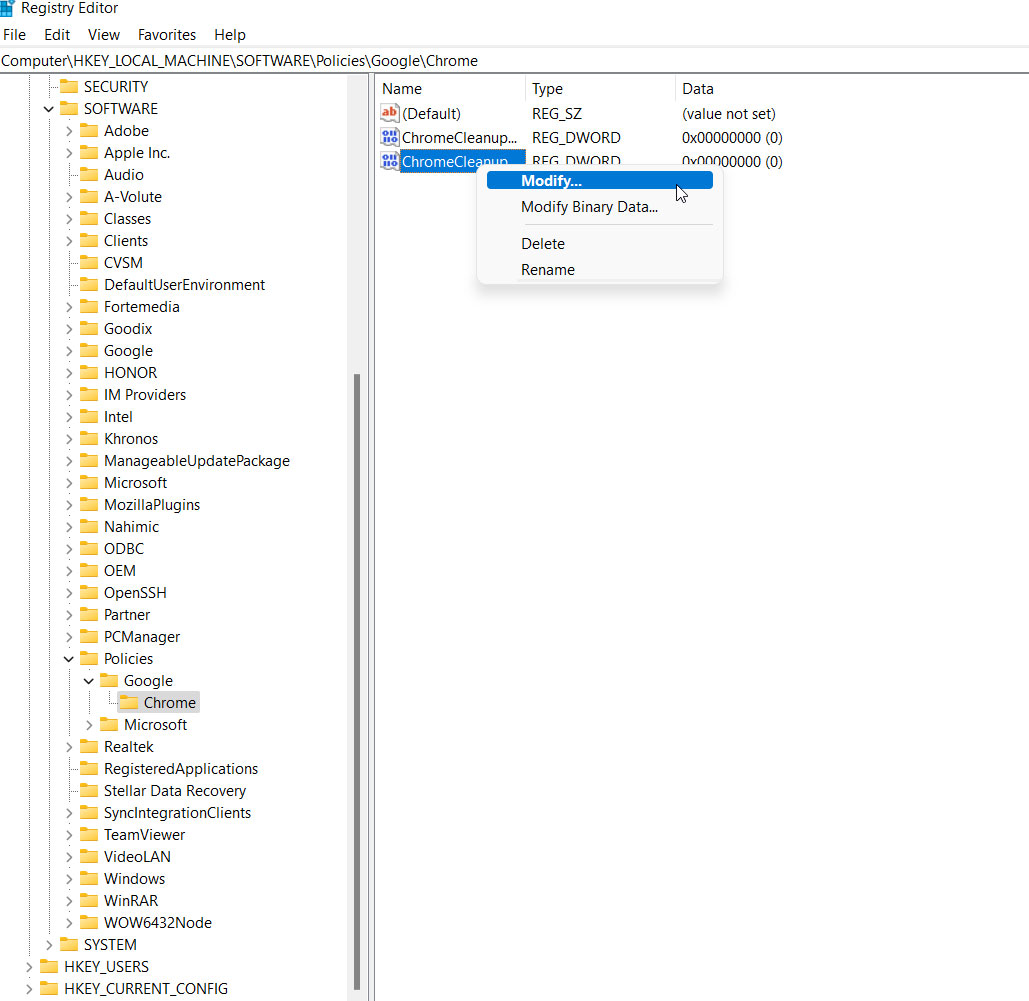
- Чтобы отключить этот инструмент, введите 0. Чтобы включить этот инструмент, введите 1.
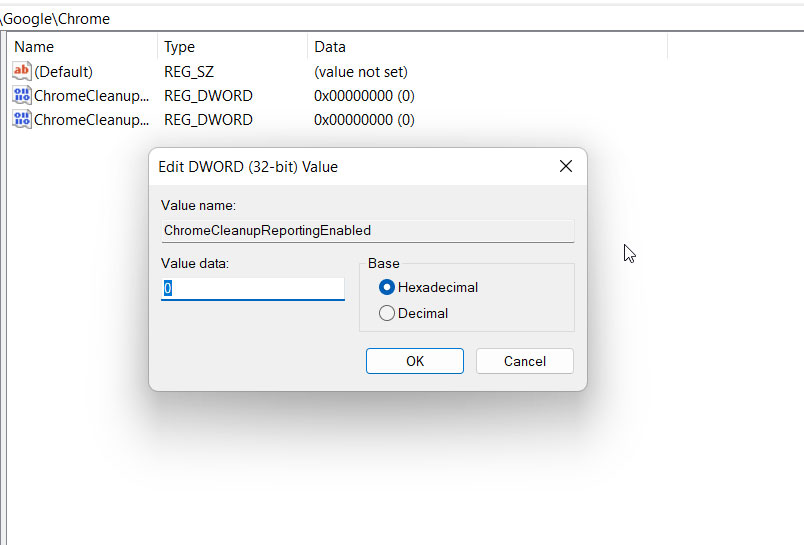
- Затем создайте значение DWORD с именем:
ChromeCleanupReportingEnabled
- Если вы хотите отключить функцию отчетов, вместо этого введите 0. Чтобы включить отчеты, введите 1.
Способ 3: отключить, удалив файл Software_reporter_tool.exe
Чтобы удалить этот инструмент, вы можете удалить сам исполняемый файл, доведя использование процессора и мощности до безумного уровня. Google Chrome продолжит работать в обычном режиме без каких-либо перебоев. Все данные останутся нетронутыми. Тем не менее, это всего лишь временный метод, поскольку при обновлении Chrome исполняемый файл снова появится. Итак, давайте посмотрим, как это сделать:
- С помощью Блокнота откройте меню Открыть .
-
Перейдите по адресу %localappdata%/google/chrome/User Data/SwReporter/102.288.200/.
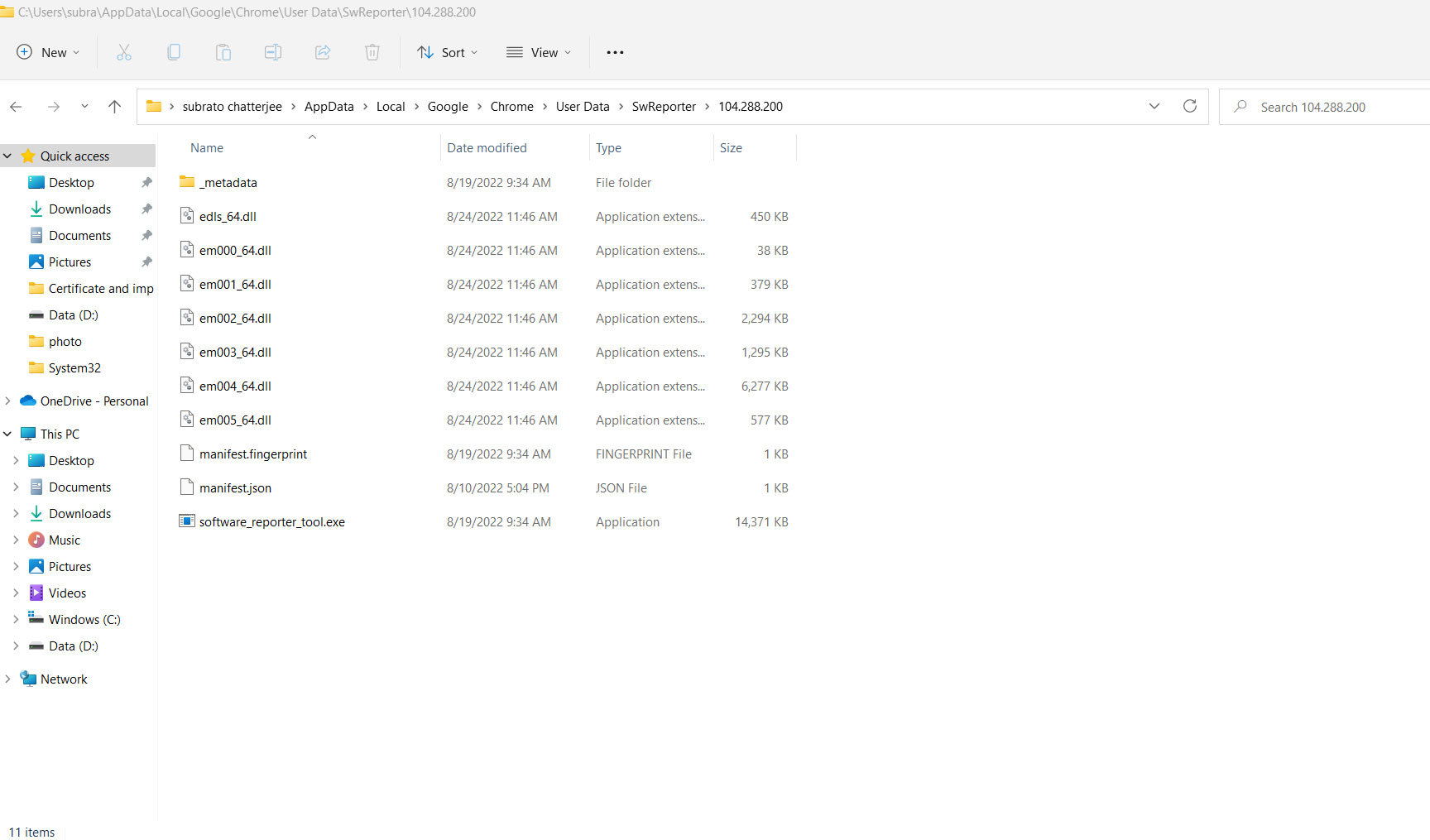
- Нажав на эту кнопку, вы сможете увидеть папку данных приложения в Chrome.
- В открывшемся меню выберите все файлы.
- Нажмите на файл software_reporter_tool.exe в списке, а затем нажмите открыть.
- Затем выберите «Все» (Ctrl + A) и удалите содержимое.
- Обязательно сохраните файл.
- Сделав это, вы предотвратите повторный запуск программы Reporter.
Кроме того, вы можете удалить всю папку SwReporter. Однако не ждите, что это исправит ситуацию навсегда. Но, тем не менее, это приведет к временному отключению программного инструмента для создания отчетов.
Метод 4: отключить с помощью настроек Chrome
Инструмент создания отчетов можно отключить или заблокировать в последних версиях Google Chrome. Вы можете отключить этот инструмент, выполнив следующие действия.
- Откройте Chrome и нажмите кнопку с тремя точками. Затем выберите «Настройки».
- Теперь перейдите в раздел Дополнительно и выберите Сброс и очистка.
- Затем снимите флажок Сообщить в Google сведения о вредоносном программном обеспечении, системных настройках и процессах, обнаруженных на вашем компьютере во время очистки.


